Centos7安装svn服务
Centos7安装svn
最新更新:2020-12-09 22:38:32
2020-11-18 16:54:08+0800 chenxizhan new
- 在Centos上安装SVN服务器的步骤
- 简单介绍每个安装步骤的原理
- CentOS Linux release 7.9
- svn, version 1.7.14
公司项目使用svn做管理,但我用惯了git,好在有git-svn命令。
只是以前没用过git-svn,想先找个地方练习一下,所以趁着周末在本地虚拟机上搭建了svn 服务。
把搭建过程记录一下。
安装
完整的安装和启动步骤。复制并执行即可。
# 1. 安装服务sudo yum install subversion# 2. 创建存放仓库的目录sudo mkdir -p /var/svn# 3. 创建名为 rep1 的仓库pth=/var/svn/rep1sudo svnadmin create $pth# 4. 添加一个访问仓库的账号密码# 4.1 先启用账号密码认证sudo sed -iE -e 's/# password-db = passwd/password-db = passwd/' $pth/conf/svnserve.conf# 4.2 再添加用户名 bob,密码 cpc2020*sudo sed '/^\[users\]/abob=cpc2020*' -i $pth/conf/passwd# 5. 启动服务sudo systemctl start svnserve.service# 5.1 确认服务启动成功sudo systemctl status svnserve.service# 6. 设置服务开机启动sudo systemctl enable svnserve.service
客户端访问
在客户端实际访问一下,测试服务是否搭建正常。
# 1. 检出仓库$ svn co svn://localhost/rep1Checked out revision 0.# 2. 测试提交文件# 2.1$ cd rep1# 2.2 新建文件并提交$ touch foo$ svn add foo$ svn commit -m test # 这时会提示输入用户名和密码Adding fooTransmitting file data .Committed revision 1.# 3. 查看提交历史$ svn up # 先更新Updating '.':At revision 1.$ svn log # 查看历史------------------------------------------------------------------------r1 | bob | 2020-12-05 11:14:44 +0800 (六, 05 12月 2020) | 1 linetest------------------------------------------------------------------------
安装步骤解释
步骤 1,2,5,6 是操作系统相关的内容。
步骤 3,4是svn中的知识点。
1. 安装服务
sudo yum install subversion
这条命令用来安装 subversion 软件包,该软件包同时包含服务器和客户端程序。
安装完成之后,机器上会多出来 svn, svnadmin, svnserve 等命令。
svn 是 subversion 的客户端命令行工具。
svnadmin 和 svnserve 是服务器端程序。
执行 svn 命令,有类似输出说明安装成功。
$ svn --versionsvn, version 1.7.14 (r1542130)compiled Sep 30 2020, 17:44:04Copyright (C) 2013 The Apache Software Foundation.This software consists of contributions made by many people; see the NOTICEfile for more information.Subversion is open source software, see http://subversion.apache.org/……
安装过程会在背后处理很多事情,其中一个就是“注册”了subversion服务,只不过是处于禁用状态。
$ systemctl list-unit-files --all | grep svnsvnserve.service disabled
简单分析一下这个服务。
centos 使用 systemd 作为 init 进程,它是个大管家。一个系统服务就是特定位置的一个 .service 文件。
$ systemctl show svnserve.service | grep Path
FragmentPath=/usr/lib/systemd/system/svnserve.service
所以 subversion 服务对应的文件就是/usr/lib/systemd/system/svnserve.service。
查看 .service 文件内容
2.1 可以用 cat 命令
$ cat /usr/lib/systemd/system/svnserve.service
[Unit]
Description=Subversion protocol daemon
After=syslog.target network.target[Service]
Type=forking
EnvironmentFile=/etc/sysconfig/svnserve
ExecStart=/usr/bin/svnserve —daemon —pid-file=/run/svnserve/svnserve.pid $OPTIONS[Install]
WantedBy=multi-user.target2.2 也可以使用 systemctl cat 命令
$ systemctl cat svnserve.service
/usr/lib/systemd/system/svnserve.service
[Unit]
Description=Subversion protocol daemon
After=syslog.target network.target[Service]
Type=forking
EnvironmentFile=/etc/sysconfig/svnserve
ExecStart=/usr/bin/svnserve —daemon —pid-file=/run/svnserve/svnserve.pid $OPTIONS[Install]
WantedBy=multi-user.target
.service 文件中各个字段的含义,查阅man systemd.service,或者看中文翻译:
systemd.service 中文手册 [金步国]
2. 创建存放仓库的目录
sudo mkdir -p /var/svn
svnserve.service文件内容很简单。看一下[Service]小节。
[Service]Type=forkingEnvironmentFile=/etc/sysconfig/svnserveExecStart=/usr/bin/svnserve --daemon --pid-file=/run/svnserve/svnserve.pid $OPTIONS
[Service]表明这是一个系统服务,ExecStart 给出了启动服务的命令。EnvironmentFile给出了环境变量设置,cat 一下,这个文件只设置了一个环境变量 OPTIONS
$ cat /etc/sysconfig/svnserve# OPTIONS is used to pass command-line arguments to svnserve.## Specify the repository location in -r parameter:OPTIONS="-r /var/svn"
所以启动服务实际执行的命令就会是:/usr/bin/svnserve --daemon --pid-file=/run/svnserve/svnserve.pid -r /var/svn
这里的 -r /var/svn 是指定了 svn 服务存放仓库的路径。
一个 svn 服务可以同时管理多个仓库,每个仓库就是 /var/svn 下的一个子目录。
安装svn不会自动创建这个目录,所以需要手动创建。
3. 创建名为 rep1 的仓库
pth=/var/svn/rep1sudo svnadmin create $pth
一个 svn 服务可以同时管理多个仓库,每个仓库就是 /var/svn 下的一个子目录。
比如,如果svn服务管理了 rep1,rep2 两个仓库,则 /var/svn 下就会有两个子目录。
$ ls /var/svn/rep1/ rep2/
从文件系统的角度看,一个svn服务端的仓库就是 /var/svn 目录下一个具备特定结构的子目录。
$ ls /var/svn/rep1 -Fconf/ db/ format hooks/ locks/ README.txt
svnadmin 是服务端辅助管理工具,它可以创建空仓库。
项目中使用的仓库一般有 trunk/, tags/, branches/ 三个子目录。这里只简单创建空的目录。
svn 仓库布局和svn的使用参考 svn-book(svn 官网的一本书)。
4. 添加一个访问仓库的账号密码
# 4.1 先启用账号密码认证sudo sed -iE -e 's/# password-db = passwd/password-db = passwd/' $pth/conf/svnserve.conf# 4.2 再添加用户名 bob,密码 cpc2020*sudo sed '/^\[users\]/abob=cpc2020*' -i $pth/conf/passwd
每个仓库下都有 conf/svnserve.conf 文件,它是所在仓库的主配置文件,账号密码和访问权限的设置都是在这里。
该文件默认的内容提供了文件格式说明、可用的选项及其含义、选项默认值。
默认权限设置是:允许匿名用户读取仓库,但必须有账号密码才能做提交。
相关的设置是这两行:
# read 权限只能读取,不能提交;write 可以读取和提交;设置为anno则禁止访问。# 等号两侧的空格是可选的。# anon-access = read# auth-access = write
因为是默认值,所以svn就放在了注释中,如果需要修改默认行为,去掉井号,设置特定的值就行了.
这一步骤的第一条命令执行完毕后,去掉注释(井号开头的行),有实际意义的行只有两行:
[general]password-db = passwd
行password-db = passwd指定存放账号密码的文件是passwd。
第二条命令就在 passwd 文件中添加了一个账号。紧挨着[users]下面那一行就是。
[users]chenx=1995*# harry = harryssecret# sally = sallyssecret
conf/svnserve.conf 文件中还有个authz-db = authz选项,放开这一行可以开启基于仓库
路径的访问控制(默认是对整个仓库授权),只要在 authz 文件中设置权限即可。
5. 启动服务
sudo systemctl start svnserve.service
这是 systemd 工具链中的组件。
验证服务是否成功启动:
$ sudo systemctl status svnserve.service● svnserve.service - Subversion protocol daemonLoaded: loaded (/usr/lib/systemd/system/svnserve.service; disabled; vendor preset: disabled)Active: active (running) since 六 2020-12-05 12:27:33 CST; 5s ago
看到 active (running) 表示启动成功。
6. 设置服务开机启动
sudo systemctl enable svnserve.service
# 创建存放svn仓库的目录sudo mkdir /var/svn# 创建一个svn仓库sudo svnadmin create /var/svn/rep1
从 rep1/svnserve.conf 文件可以看到,
默认,svn仓库允许匿名用户读取,允许登录用户完整的读/写权限。
- 指定 authz-db 选项,可以开启基于路径的权限管理。默认是不开启的。
让svn服务以非特权用户启动
安装svn之后,查看 svnserve 服务是以 root 身份运行的。
通常来说这是有安全隐患的。所以把它改成非特权用户。
先查看 svnserve.service 的当前运行身份
$ systemctl show svnserve.service -p User,GroupUser=Group=
User=表示没有指定身份,又因为该服务直接由 systemd 启动,所以svn服务的有效用户id就是root用户。man systemd.exec
User=, Group= 设置进程在执行时使用的用户与组。 既可以设为一个数字形式的 UID/GID 也可以设为一个字符串形式的名称。 对于系统服务(由 PID=1 的 systemd 系统实例管理)以及由 root 运行的用户服务(由 root 用户启动的 systemd —user 用户实例管理), User= 的默认值是 “root” ,同时亦可明确将 User= 设为其他用户。 对于普通用户运行的用户服务,User= 的默认值就是该用户自身,并且禁止将 User= 切换为其他用户。 如果没有明确设置 Group= 选项,则使用 User= 所属的默认组。 此选项不影响 带有 “+” 前缀的命令。
下面是具体的操作步骤:
# 添加 svn 用户(系统用户)$ sudo useradd svn --system# 把相关文件的所有权转移到 svn$ sudo chown -R svn:svn /var/svn$ sudo chown -R svn:svn /run/svnserve# 对 svnserve.service 文件做一些定制$ sudo EDITOR=$(which vim) systemctl edit svnserve.service
这里的 EDITOR=$(which vim) 是为了让 systemctl 使用 vim 编辑器打开,否则它会使用
古老的 nano 编辑器。
然后在编辑器界面输入如下三行内容:
[Service]User=svnGroup=svn# 通知systemd,svnserve.service 服务配置发生了变化$ sudo sytemctl daemon-reload# 重新启动服务$ sudo systemctl start svnserve.service
到此,设置完成。
关于 systemctl edit 命令
为了避免和包管理软件(如yum)冲突,不应该直接编辑软件包提供的文件(如 svnserve.serivce)。
有两种方法可以在不改动原始文件的情况下修改单元文件:创建一个优先级更高的本地单元文件
或创建一个片段,应用到原始单元文件之上。systemctl edit 实际是创建了 /etc/systemd/system/svnserve.service.d/override.conf 文件,
目录 /etc/systemd/system/svnserve.service.d/ 下的文件配置的同名选项会具有比/etc/systemd/system/svnserve.service 更高的优先级。
而目录 /etc/systemd/system/svnserve.service.d/ 不是软件包的一部分,把自定义配置放在这里
可以防止更新 svn 软件包的时候被覆盖掉。
用 systemctl cat 可以查看最终的配置效果:
$ sudo systemctl cat svnserve.service# /etc/systemd/system/svnserve.service[Unit]Description=Subversion protocol daemonAfter=syslog.target network.target[Service]Type=forkingEnvironmentFile=/etc/sysconfig/svnserveExecStart=/usr/bin/svnserve --daemon --pid-file=/run/svnserve/svnserve.pid $OPTIONS[Install]WantedBy=multi-user.target# /etc/systemd/system/svnserve.service.d/override.conf[Service]User=svnGroup=svn
这个再看服务对应的用户和组,已经都是 svn 了。
$ systemctl show svnserve.service -p User,GroupUser=svnGroup=svn



























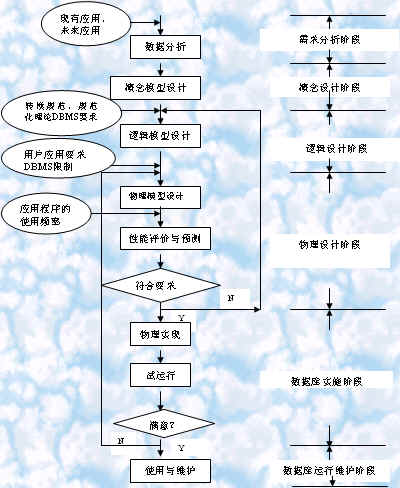

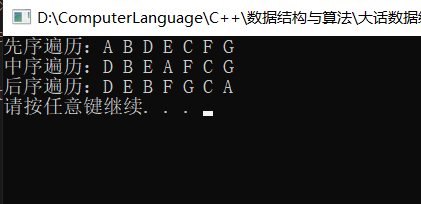
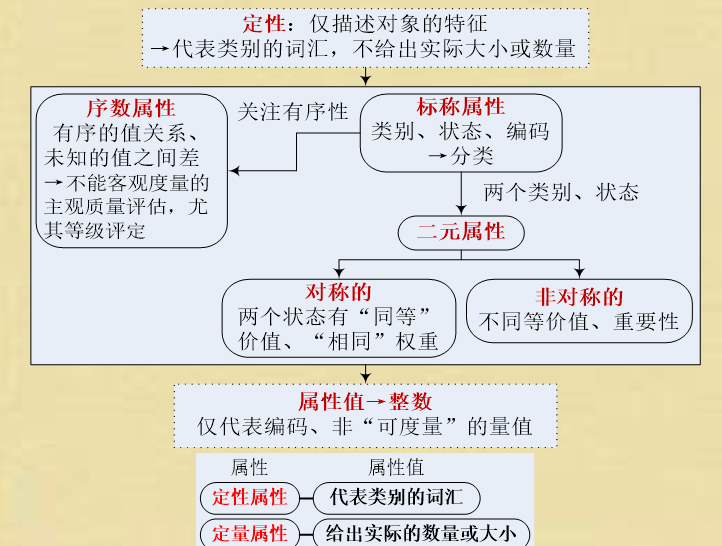
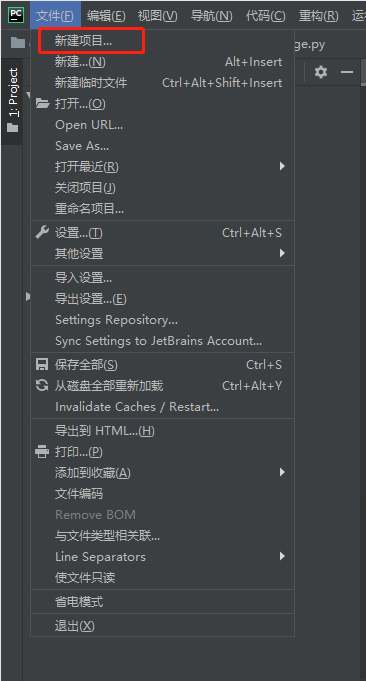



还没有评论,来说两句吧...